Jak cały czas trzymać ekran iPhone'a
Ostatnia aktualizacja: 25 lipca 2019 r
W normalnych okolicznościach korzystne jest to, że iPhone automatycznie wyłączy ekran i zablokuje urządzenie. Skrócenie czasu włączenia ekranu pomoże wydłużyć żywotność akumulatora, a także zapobiegnie przypadkowym wybieraniu numerów i innym problemom, które mogą wystąpić, gdy iPhone znajduje się w kieszeni lub torbie z odblokowanym ekranem .
Ale mogą pojawić się sytuacje, w których ekran iPhone'a musi pozostać włączony przez dłuższy czas, ponieważ patrzysz na ekran bez fizycznej interakcji z urządzeniem. Na szczęście masz kontrolę nad ustawieniem, które powoduje, że ekran iPhone'a automatycznie się wyłącza i blokuje. Nasz przewodnik poniżej pokaże Ci, jak znaleźć to ustawienie, dzięki czemu możesz utrzymać ekran iPhone'a, dopóki nie zdecydujesz się ręcznie go zablokować.
iPhone - nie wyłączaj ekranu
- Otwórz ustawienia .
- Wybierz Wyświetlanie i jasność .
- Naciśnij przycisk Auto-Lock .
- Wybierz Nigdy .
Możesz przejść do następnej sekcji, aby zobaczyć te kroki ze zdjęciami.
Jak utrzymać ekran iPhone'a, dopóki go ręcznie nie zablokujesz
Kroki opisane w tym artykule zostały wykonane na telefonie iPhone 7 Plus w systemie iOS 12.3.1. Jeśli używasz starszej wersji systemu iOS, a tego ustawienia nie ma w menu wskazanym w tych krokach, przejdź do następnej sekcji, w której pokażemy, jak zlokalizować tę opcję w niektórych starszych wersjach systemu iOS.
Krok 1: kliknij ikonę Ustawienia .

Krok 2: Przewiń w dół i otwórz menu Wyświetlacz i jasność .
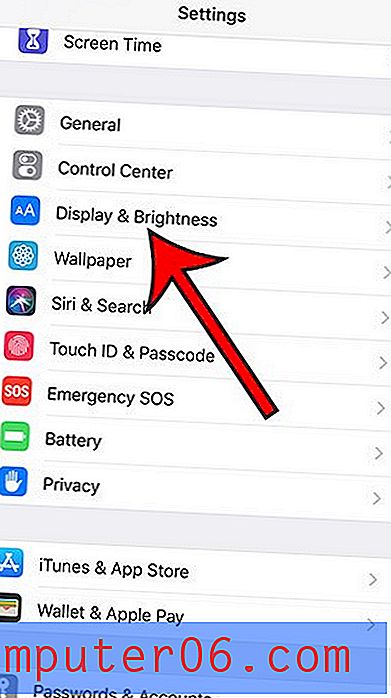
Krok 3: Wybierz opcję Auto-Lock .
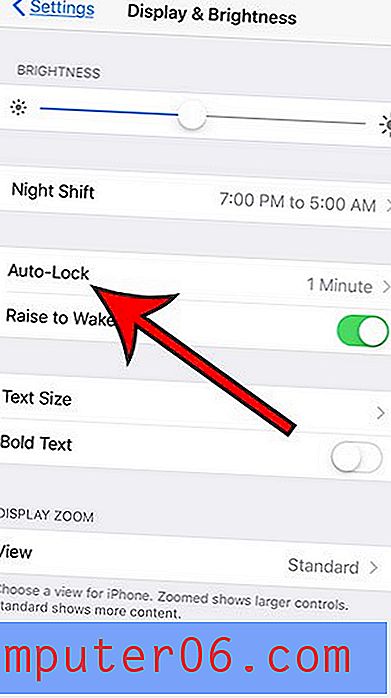
Krok 4: Naciśnij przycisk Nigdy, aby zapobiec automatycznemu wyłączaniu się ekranu.
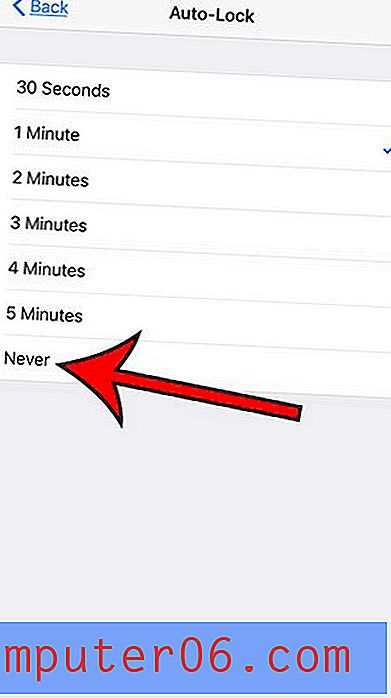
Jak wspomniano powyżej, sekcja poniżej pokazuje, jak zachować ekran iPhone'a w starszych wersjach iOS.
Oto jak zapobiec wyłączaniu się ekranu iPhone'a (starsze wersje iOS) -
- Otwórz menu Ustawienia .
- Otwórz menu Ogólne .
- Wybierz opcję Auto-Lock .
- Wybierz opcję Nigdy .
Te kroki są również powtarzane poniżej ze zdjęciami -
Krok 1: Wybierz ikonę Ustawienia .
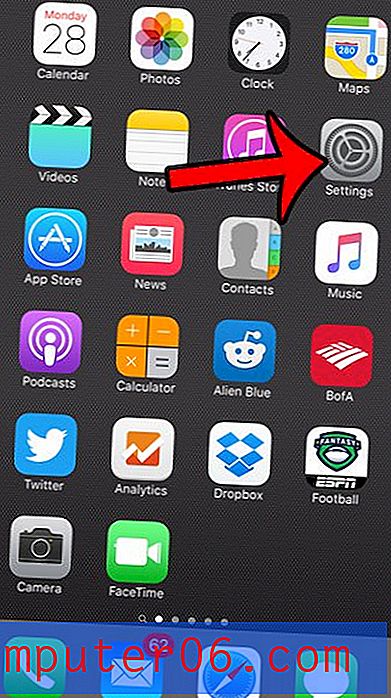
Krok 2: Przewiń w dół i dotknij opcji Ogólne .
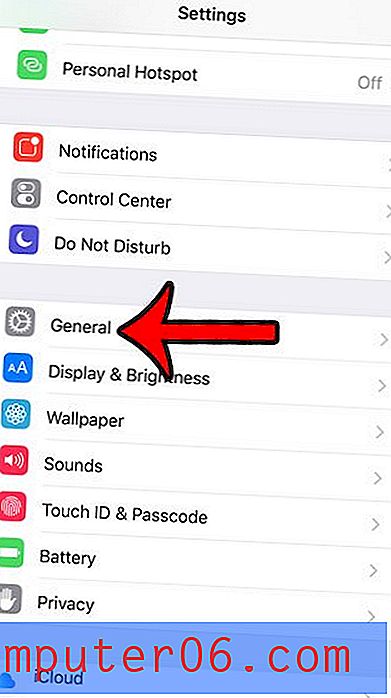
Krok 3: Wybierz opcję Auto-Lock .
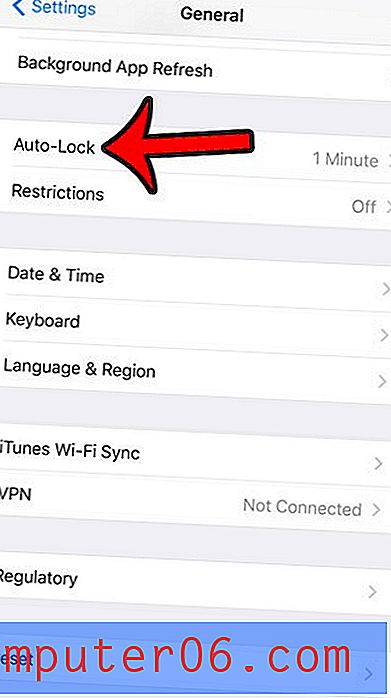
Krok 4: Wybierz opcję Nigdy .
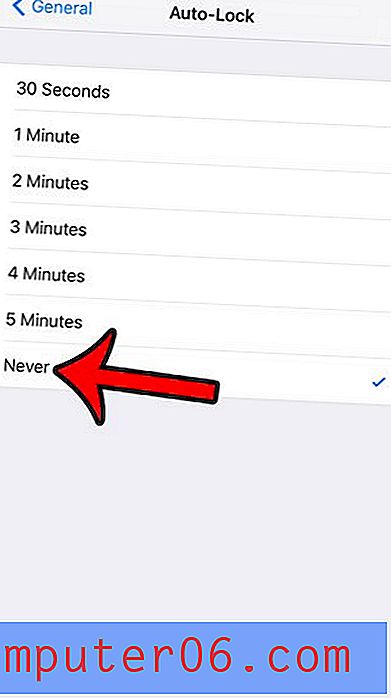
Twój ekran iPhone'a pozostanie włączony, dopóki nie zdecydujesz się go ręcznie wyłączyć i zablokować. Możesz to zrobić, naciskając przycisk zasilania na górze lub z boku telefonu iPhone. Pamiętaj, że utrzymywanie ekranu iPhone'a przez długi czas jest jednym z największych sposobów na rozładowanie baterii.
Czy zauważyłeś, że ustawienia iPhone'a zmieniają się nieznacznie, gdy poziom naładowania baterii jest niski? Dowiedz się, dlaczego ikona baterii Twojego iPhone'a jest żółta, i zobacz, jakie zmiany dotyczą innych ustawień, a także jak ręcznie włączyć lub wyłączyć tę opcję.



